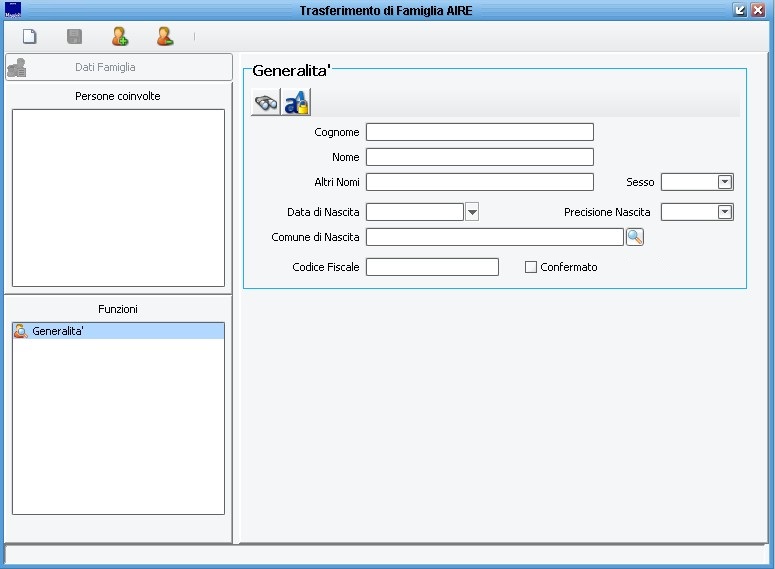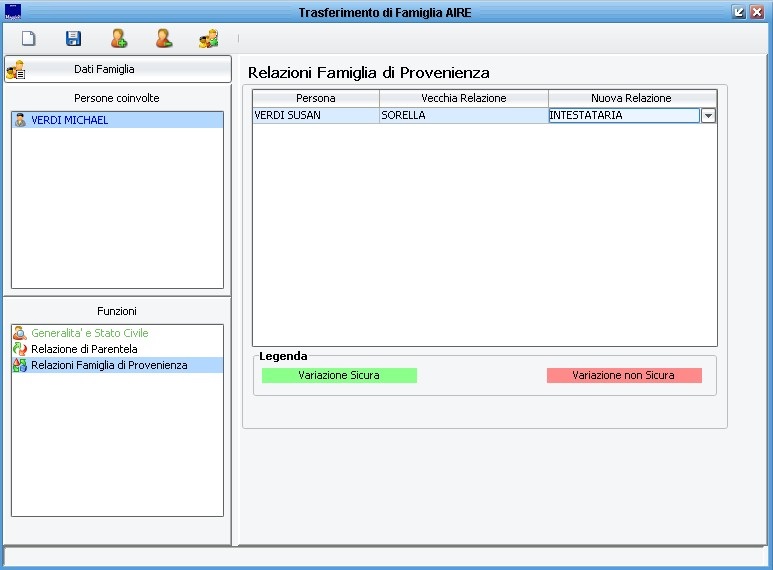Differenze tra le versioni di "Trasferimento di famiglia AIRE"
imported>Mirco.torsani |
imported>Mirco.torsani |
||
| (6 versioni intermedie di uno stesso utente non sono mostrate) | |||
| Riga 5: | Riga 5: | ||
|} | |} | ||
=='''Premessa'''== | =='''Premessa'''== | ||
Questa è una funzione di utilità che non deve essere usata per la normale attività dell’Ufficio Anagrafe, ma solo per attività di manutenzione straordinaria. | |||
=='''Trasferimento di famiglia AIRE'''== | =='''Trasferimento di famiglia AIRE'''== | ||
Permette lo spostamento di uno o più componenti di una famiglia, dando la possibilità di creare una famiglia a sé stante oppure di unirsi ad un’altra famiglia esistente. | Permette lo spostamento di uno o più componenti di una famiglia, dando la possibilità di creare una famiglia a sé stante oppure di unirsi ad un’altra famiglia esistente.<br> | ||
<br> | '''''N.B''''': come da premessa, non prevedendo la gestione di una pratica migratoria, una volta effettuato il salvataggio la movimentazione è già resa definitiva.<br> | ||
'''''N.B''''': | |||
La schermata si presenta nel seguente modo: | La schermata si presenta nel seguente modo: | ||
| Riga 25: | Riga 24: | ||
[[Immagine:ANA_ricerca_persona.jpg]] | [[Immagine:ANA_ricerca_persona.jpg]] | ||
Su questa schermata sarà possibile modificare/integrare i dati di ricerca ed | Su questa schermata sarà possibile modificare/integrare i dati di ricerca ed effettuarne una nuova, in caso la prima non abbia mostrato i soggetti voluti. | ||
Premere [[Immagine:Seleziona.jpg]] per caricare il nominativo. | Premere [[Immagine:Seleziona.jpg]] per caricare il nominativo. | ||
| Riga 38: | Riga 37: | ||
[[Immagine:Anaapr8.jpg]] per rimuovere un individuo dalla transazione corrente. | [[Immagine:Anaapr8.jpg]] per rimuovere un individuo dalla transazione corrente. | ||
==='''Dettagli della movimentazione'''=== | |||
=== | ===='''Relazione di parentela'''==== | ||
Nel settore posto in basso a sinistra denominato “Funzioni” selezionare “Relazioni di parentela” per impostare la nuova parentela nella famiglia di destinazione, specificando i seguenti dati: | |||
'''Nuova data validità:''' Inserire la data decorrenza del trasferimento. | |||
''' | '''Data di Registrazione:''' Inserire la data di registrazione del trasferimento. | ||
''' | '''Il soggetto attuale è l’Intestatario della famiglia:''' spuntare la casella nel caso il soggetto trattato sarà l'intestatario nella famiglia di destinazione, altrimenti scegliere la relazione di parentela da '''Relazione con l’Intestatario'''. | ||
''' | ===='''Relazioni famiglia di provenienza'''==== | ||
Nel caso si debba trasferire l’intestatario della scheda di famiglia senza che quest'ultima venga estinta, nel settore “Funzioni” apparirà la dicitura “Relazioni famiglia di provenienza”: in questo dettaglio devono essere specificate le nuove relazioni di parentela dei componenti rimasti: | |||
Nel caso si debba trasferire l’intestatario della scheda di famiglia | |||
| Riga 61: | Riga 55: | ||
==== | ===='''Dati famiglia di destinazione'''==== | ||
Premere sul tasto [[Immagine:dati_famiglia.jpg]] per definire la destinazione, che può essere una nuova famiglia o una famiglia già esistente. | |||
'''Se il soggetto costituisce una nuova famiglia''': Impostare l’indirizzo completo, anche di numero civico: se l’indirizzo non esiste verrà creato in automatico, previo messaggio di conferma; se l’indirizzo esiste, ed è occupato da un’altra famiglia o convivenza, viene comunque chiesta conferma se si vuole creare una nuova famiglia. | |||
''' | '''Se il soggetto si unisce ad una famiglia/convivenza esistente''': Premere sul tasto [[Immagine:cerca.jpg]] posto sotto la dicitura “Famiglia” e cercare la famiglia (o convivenza) desiderata, inserendo il nominativo di un suo componente. | ||
' | |||
Premere sul tasto [[Immagine: | |||
=== | ==='''Completamento dell'operazione'''=== | ||
Per visualizzare i dati dell’indirizzo premere sul tasto [[Immagine:dati_famiglia.jpg]]. | |||
Per visualizzare di nuovo l'elenco delle persone coinvolte nel trasferimento, con possibilità di variazione dei dati, premere sul tasto [[Immagine:dati_persone.jpg]]. | |||
Per rimuovere un persona precedentemente inserita premere sull’apposito tasto [[Immagine:Anaapr8.jpg]]. | |||
Per portare a termine la movimentazione, premere il tasto [[Immagine:salva.jpg]]. | |||
Versione attuale delle 09:34, 30 mar 2020
| Attenzione!
La seguente guida é valida solo per i comuni non ancora subentrati in ANPR. |
Premessa
Questa è una funzione di utilità che non deve essere usata per la normale attività dell’Ufficio Anagrafe, ma solo per attività di manutenzione straordinaria.
Trasferimento di famiglia AIRE
Permette lo spostamento di uno o più componenti di una famiglia, dando la possibilità di creare una famiglia a sé stante oppure di unirsi ad un’altra famiglia esistente.
N.B: come da premessa, non prevedendo la gestione di una pratica migratoria, una volta effettuato il salvataggio la movimentazione è già resa definitiva.
La schermata si presenta nel seguente modo:
Ricerca nominativo
Impostare il cognome, nome e data di nascita oppure il CF del nominativo da trattare e premere ![]() per cercarlo nell’archivio.
per cercarlo nell’archivio.
Se i dati inseriti sono univoci tra i soggetti residenti, verrà direttamente caricato il dettaglio sulla pratica, in caso contrario apparirà la seguente maschera:
Su questa schermata sarà possibile modificare/integrare i dati di ricerca ed effettuarne una nuova, in caso la prima non abbia mostrato i soggetti voluti.
Premere ![]() per caricare il nominativo.
per caricare il nominativo.
Nel caso in cui si debbano trasferire altri componenti della famiglia stessa bisogna agire sempre dalla maschera premendo:
![]() per aggiungere tutti i componenti della famiglia.
per aggiungere tutti i componenti della famiglia.
![]() per rimuovere un individuo dalla transazione corrente.
per rimuovere un individuo dalla transazione corrente.
Dettagli della movimentazione
Relazione di parentela
Nel settore posto in basso a sinistra denominato “Funzioni” selezionare “Relazioni di parentela” per impostare la nuova parentela nella famiglia di destinazione, specificando i seguenti dati:
Nuova data validità: Inserire la data decorrenza del trasferimento.
Data di Registrazione: Inserire la data di registrazione del trasferimento.
Il soggetto attuale è l’Intestatario della famiglia: spuntare la casella nel caso il soggetto trattato sarà l'intestatario nella famiglia di destinazione, altrimenti scegliere la relazione di parentela da Relazione con l’Intestatario.
Relazioni famiglia di provenienza
Nel caso si debba trasferire l’intestatario della scheda di famiglia senza che quest'ultima venga estinta, nel settore “Funzioni” apparirà la dicitura “Relazioni famiglia di provenienza”: in questo dettaglio devono essere specificate le nuove relazioni di parentela dei componenti rimasti:
Dati famiglia di destinazione
Premere sul tasto ![]() per definire la destinazione, che può essere una nuova famiglia o una famiglia già esistente.
per definire la destinazione, che può essere una nuova famiglia o una famiglia già esistente.
Se il soggetto costituisce una nuova famiglia: Impostare l’indirizzo completo, anche di numero civico: se l’indirizzo non esiste verrà creato in automatico, previo messaggio di conferma; se l’indirizzo esiste, ed è occupato da un’altra famiglia o convivenza, viene comunque chiesta conferma se si vuole creare una nuova famiglia.
Se il soggetto si unisce ad una famiglia/convivenza esistente: Premere sul tasto ![]() posto sotto la dicitura “Famiglia” e cercare la famiglia (o convivenza) desiderata, inserendo il nominativo di un suo componente.
posto sotto la dicitura “Famiglia” e cercare la famiglia (o convivenza) desiderata, inserendo il nominativo di un suo componente.
Completamento dell'operazione
Per visualizzare i dati dell’indirizzo premere sul tasto ![]() .
.
Per visualizzare di nuovo l'elenco delle persone coinvolte nel trasferimento, con possibilità di variazione dei dati, premere sul tasto ![]() .
.
Per rimuovere un persona precedentemente inserita premere sull’apposito tasto ![]() .
.